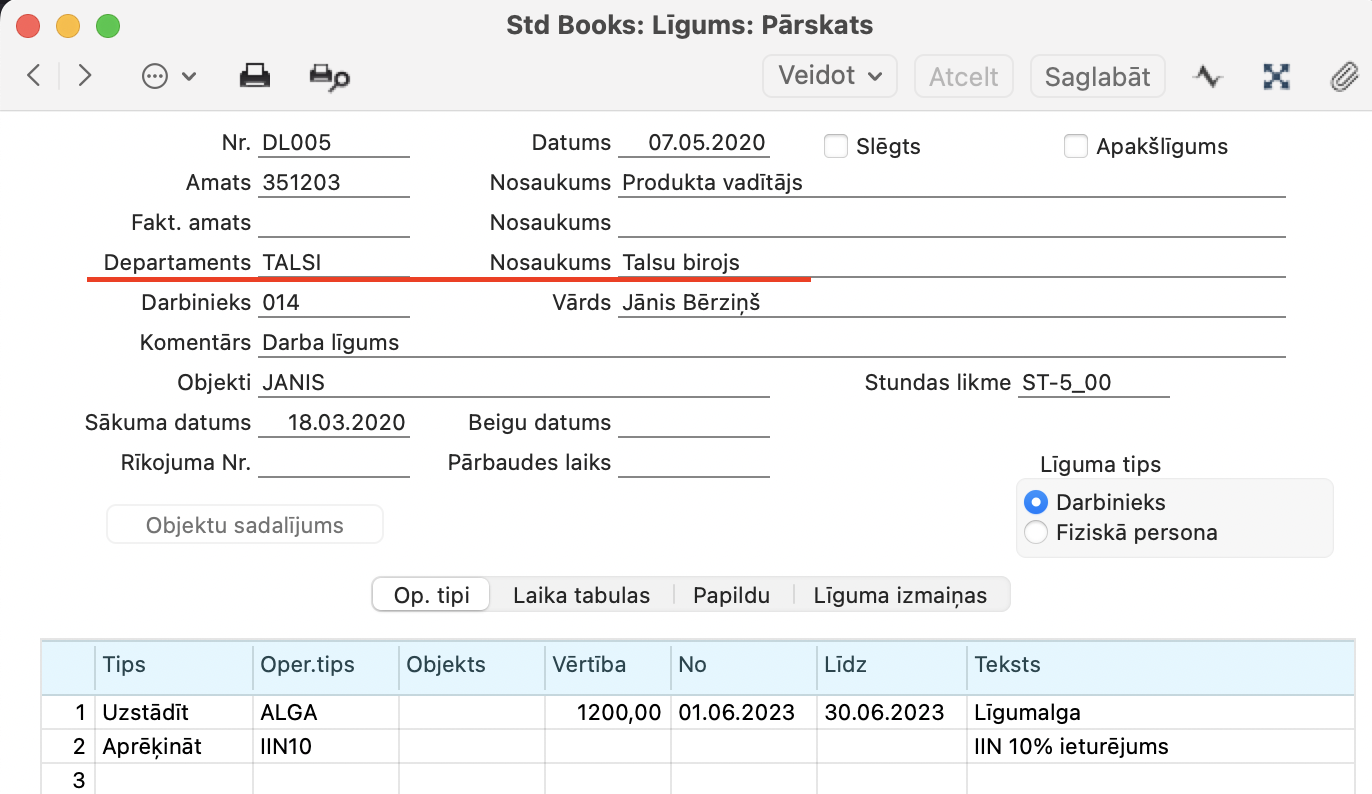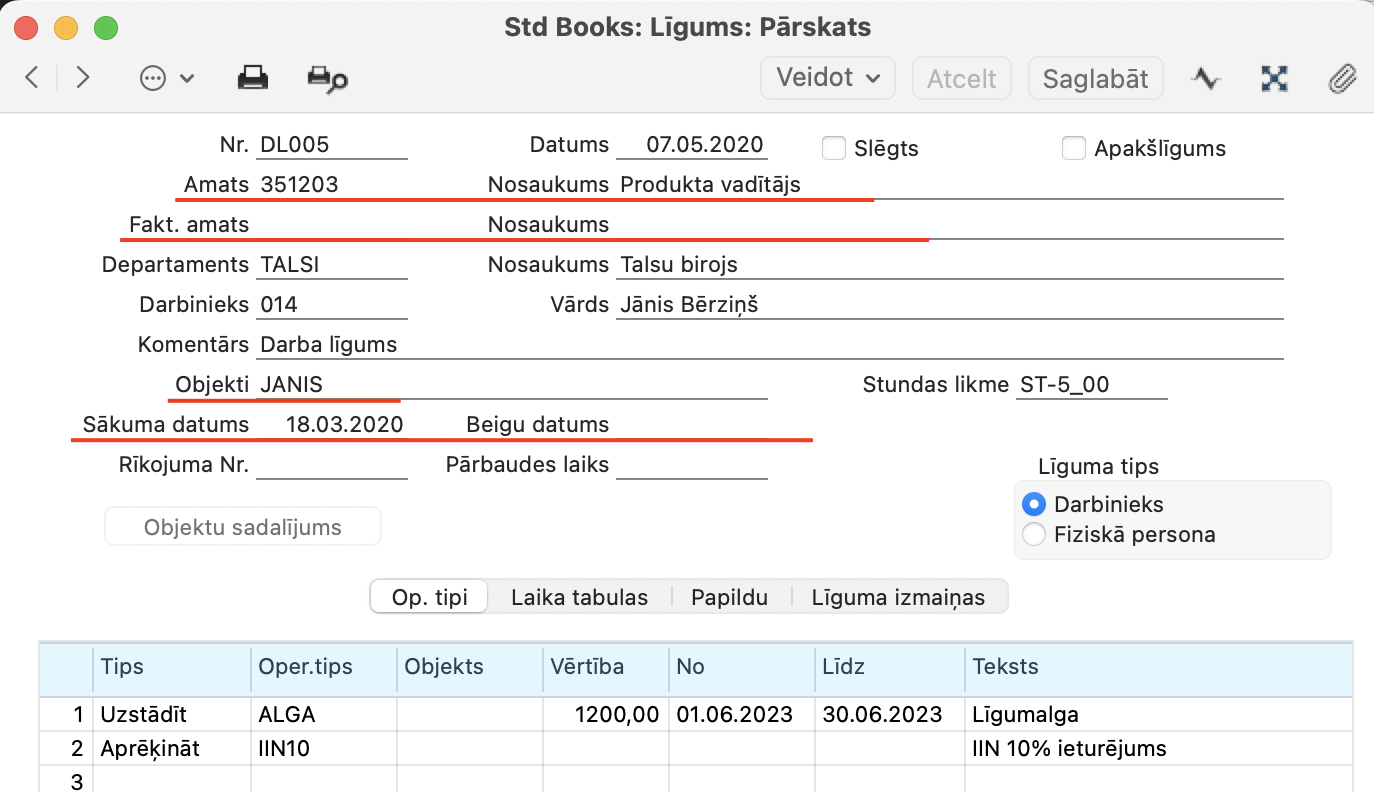Atjaunots 30. maijs 2024
Kā izveidot darbinieka kartīti?
Skatieties video no 2. minūtes vai lasiet aprakstu zemāk.
Modulis Algas > reģistrs Darbinieki > Veidot > Jaunu ierakstu – Darbinieki
Kods vai ieraksta numurs – pirmo veidojam manuāli. Ievadot pašu pirmo numuru, sistēma pārējos veidos pēc kārtas. Rekomendējam sākt 100001, jo sistēmā filtrē numurus pēc pirmā cipara. Tāpēc ja jūs uzsāksiet numerāciju no 1 …10, tad tie cipari paradīsiet pēc kārtas, jo sākas ar 1.
Vārds– šajā laukā ir jānorāda darbinieka vārdu, uzvārdu. Piemēram, Viktors Krauze.
Darbinieku grupa – ja uzņēmumam ir liels darbinieku štats, labākai uzskaitei ir iespējams dalīt un attiecināt darbinieku konkrētām grupām (piem. administrācija, strādnieki, noliktavas darbinieki, utt). Darbinieka grupu iestatījumu atsevišķi var atrast modulī Personāls > Iestatījumi > Darbinieku grupa.
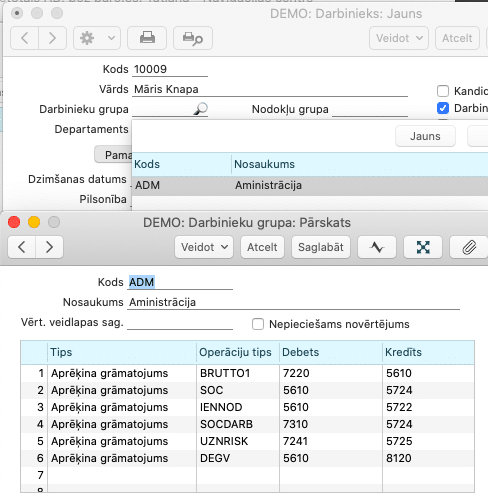
Papildu katrai grupai ir iespējams uzstādīt grāmatojumus pēc noklusējuma, kuri tiek izmantoti aprēķināta atalgojuma ierakstīšanai. Savādāk pēc noklusējuma sistēma izmantos iestatītos grāmatojumus visiem darbiniekiem. Šo iestatījumu jūs varat atrast modulī Algas > Iestatījumi > Operāciju tipu kontējumi.
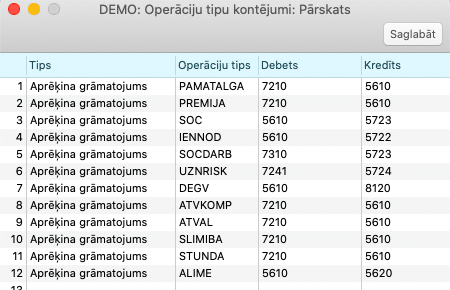
Jāizvēlas vai nu pirmo vai otro variantu! Pielietojot abus divus vienlaicīgi, veidos nepareizu grāmatojuma ierakstu.
Departaments – ja ir nepieciešamība uzskaitīt darbiniekus pēc struktūrvienībām, departamentiem, filiālēm, tad jāaizpilda šo lauku. Atsevišķi to var atrast Personāla modulī > reģistrā Departamenti.
NB! Sākot ar 8.5_2024-01-27-3480 versiju, lauks Departaments no Darbinieka kartītes ir pārnests uz Algas > Reģistri > Līgumi ierakstiem.
Darbinieku klases – ja ir nepieciešams uzskaitīt vai dalīt darbiniekus vēl sīkāk nekā grupas, tad jūs varat izmantot šo lauku. Atsevišķi iestatījumu Darbinieku klases var atrast Personāla modulī.
Nodokļu grupa – ļoti svarīgs lauks aizpildīšanai. Nodokļu Grupas iestatījums parāda darbinieka piederību grupai, kurai ir piemēroti atvieglojumi vai atšķirīgas sociālās apdrošināšanas likmes no standarta tipa. Pēc noklusējuma tiek piedāvātas 3 nodokļu grupas:
- STN – Darbinieki pakļaujas visiem valsts sociālās apdrošināšanas veidiem (standarts)
- PENSI – sociālās apdrošināšanas likmes pensionāriem
- INVAL – sociālās apdrošināšanas likmes invalīdiem
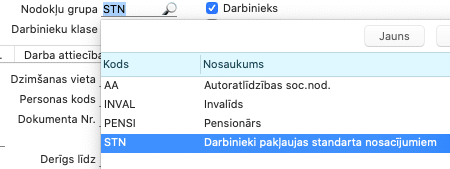
Atsevišķi šo iestatījumu var atrast Personāla moduļa iestatījumā Nodokļu grupas.
Katrai nodokļu grupai tiek pielietots sava sociālās apdrošināšanas likme saskaņā ar Latvijas likumdošanu. Likmes iestatījumus var nodefinēt vai precizēt Algas modulī > Iestatījumi > Likmes (Sociālais nodoklis DN un DD).
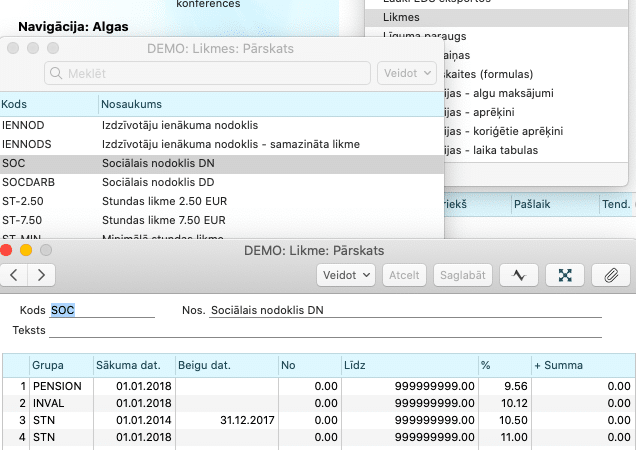
Ceturtā grupa pēc noklusējuma atteicas uz Autoratlīdzībām fiziskām personām, kurai arī noteikta speciāla sociālās apdrošināšanas likme.
Tiklīdz jūs aizpildīsiet Nodokļu grupu, parādīsies paziņojums
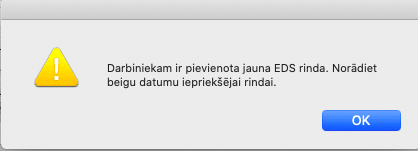
un EDS Statusa kodi sadaļā automātiski aizpildīsies EDS statusa tipu kods un grupa DN – Darba ņēmēji, kuri apdrošināmi atbilstoši visiem valsts sociālās apdrošināšanas veidiem. Šie iestatījumi nepieciešamie korekta XML faila ģenerēšanai eksportam EDS sistēmai. Iestatījumos ir ieliktas noteiktās pazīmes ar kādu informācija sūtīsies uz EDS sistēmu un tiks atšifrēta elektronisko dokumentu “Ziņojums par valsts sociālās apdrošināšanas obligātajām iemaksām no darba ņēmēju darba ienākumiem …” tabulās.
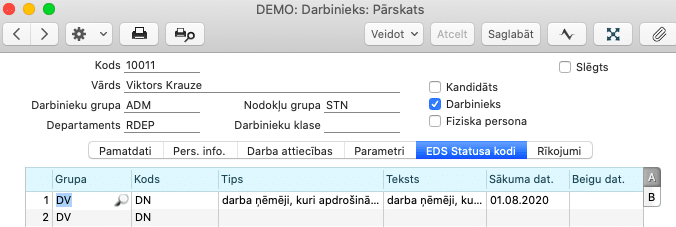
Parādās divas rindas – tas ir speciāli taisīts, lai saglabātos vēsture.
Pamatdatu sadaļa
Dzimšanas datums, vieta, pilsonība utt… – laukus aizpildiet pēc nepieciešamības.
Lauki, kuri šeit svarīgi aizpildīt ir:
Personas kods – tas parādīsies EDS atskaitēs
Rezidents vai Nepilsonis – to atķeksēšana ir svarīga tādai EDS atskaitei kā “IIN pārskats fiziskās personas – nerezidenta gūtajiem ienākumiem un samaksāto nodokli LR”. Ja atķeksēts Nepilsonis, tad jānorāda tās personas Pilsonību.
Personīgā informācijas sadaļa
Laukus aizpildiet pēc nepieciešamības.
Rekomendējumi lauki aizpildīšanai ir:
Deklarētā adrese / Faktiskā adrese – otro aizpildīt, ja tā atšķiras no deklarētās adreses
Tālrunis
E-pasts – ir iespēja automātiski izsūtīt darbiniekiem algu lapiņas, šai funkcijai e-pasta adrese būs nepieciešama.
Bankas nosaukums / bankas konts – ir svarīgi aizpildīt, jo tie automātiski parādīsies algas, avansu vai kādas citas izmaksas maksājuma uzdevumos.
Darba attiecības sadaļa
Obligāti aizpildiet:
Sākuma datums – jānorāda datumu, kad persona uzsāka darba attiecības uzņēmumā
Beigu datums – jānorāda, kad persona tiks atbrīvota no darba
Objekti – darbiniekam var izveidot “objektu”, kurš ļaus nākotnē dažādās atskaitēs informāciju par konkrēta darbinieka izdevumiem redzēt detalizētāk.
Oficiālais amats/faktiskais amats – šo reģistru atsevišķi var atrast modulī Personāls > Reģistri Amati. Faktiskais amats var precizēt oficiālo.
Veidojot jaunu ierakstu Amats, obligāti jānorāda kods no profesiju klasifikatora (lauks “Klasifikators”), kas vēlāk parādīsies un atspoguļosies xml failā sniedzot VIDam “Ziņu par Darba ņēmēju / par fiziskām personām” EDS sistēmā.
Profesiju klasifikatora iestatījumu varat atrast modulī Personāls.
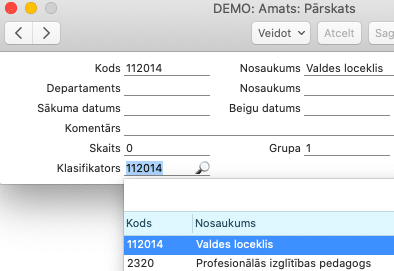
NB! Sākot ar versiju 8.5_2024-01-27-3480, sekojošie lauki tika pārvietoti no Darbinieka kartītes uz Algas > Reģistri > Līgumi ierakstiem un būs pieejami tikai šeit:
-
Oficiālais Amats
-
Amata nosaukums
-
Faktiskais amats
-
Amata nosaukums
-
Objekts
-
Sākuma datums
-
Beigu datums
Komentāra lauku – var izmantot savām vajadzībām vai ja jūsu uzņēmuma iekšējai dokumentu kārtībai ir svarīgi tādi dokumenti kā:
- Personas kartīte (komentāra laukā norādiet informāciju par tiesiskās attiecības izbeigšanas iemeslu)
- Personīgais konts (komentāra laukā norādiet informāciju par darbinieka atalgojuma bruto summu kā noteikts līgumā, vienošanās vai kādā citā oficiālā dokumentā)
Parametri sadaļā
Šajā sadaļā var norādīt darbinieka vārdu dažādos locījumos, lai tie parādītos jau gatavajos standarta tekstu paraugos pareizajā formā
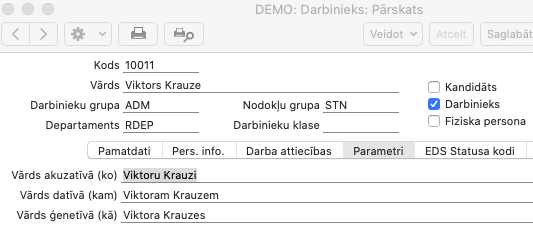
Radinieki – tiek atspoguļotas darbiniekam apgādājamās personas. Savukārt saņemt šo informāciju jūs varat no EDS sistēmas.
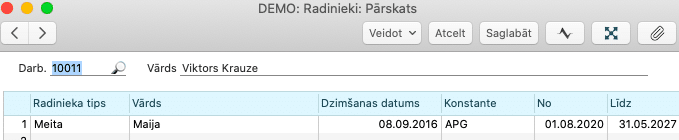
Radinieku tipu izvēlaties no jau eksistējoša saraksta – Personāla modulī > Iestatījumi > Radinieku tipi.
“Konstantes” laukā izvēlaties atbilstošu kodu “Atvieglojumam par apgādājamo (APG)”.
Iestatījums “Konstantes” atrodas Algas modulī, un tajā tiek izveidoti ieraksti dažādu veidu atvieglojumiem vai ierobežojumiem vai kādai citai vērtībai, kura ir noteikta likumdošanā. Tās konstantes vēlāk tiek izmantotas atalgojuma aprēķinu formulā. Tāpēc ir svārīgi norādīt aktuālās vērtības.
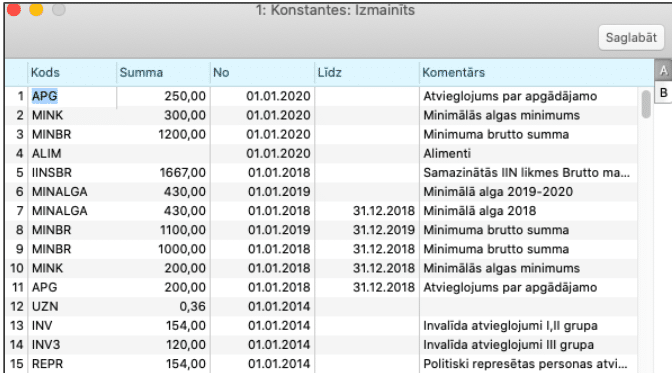
Atvieglojumu/ieturējumu sadaļa
Atvieglojuma piemērs – invalīda vai politiski represētās personas atvieglojumi
Ieturējuma piemērs – Alimenti vai kāds cits tiesas izpildraksts

Konstantes laukā izvēlieties atbilstošu kodu alimentiem (ALIM) vai citu kodu atkarīgi no situācijas.
Datums (no… līdz…), summa – jāieraksta manuāli.
Sākuma summas – tiek izmantota gadījumos, kad ir nepieciešams pārnest datus vidējās algas aprēķinam.
PIEMĒRAM
1) ja darbinieks pāriet uz citu departamentu vai filiāli vienā un tajā pašā uzņēmumā. Ar viņu tiek noslēgts jauns darba līgums, bet dienas par neizmantoto atvaļinājumu tiek saglabātas un pārnestas uz jauno līgumu.
2) ja uzņēmums maina uzskaites programmu un grib pārnest datus par darbiniekiem ne detalizēti, bet saīsinātā veidā.
Var izveidot vienas rindas ierakstu, kur apkopojam visu informāciju par sešiem mēnešiem (dienas un bruto summas) vai var izveidot sešas rindas katram mēnesim. Rezultāts no tā nemainīsies, kad sistēma veidos vidējās algas aprēķinu.
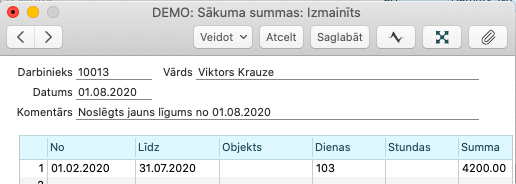
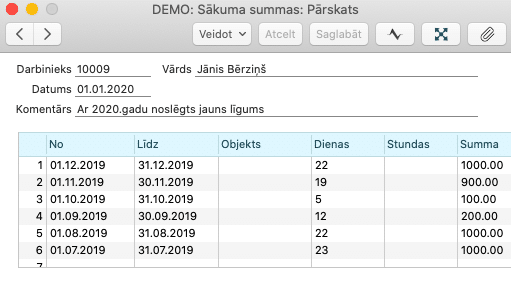
Neapliekamais minimums – šo sadaļu var aizpildīt manuāli vai ieimportēt ar XML failu no EDS sistēmas.
1) XML faila importa soli Algas > Rutīnas > Imports >Neapliekamais minimums > izvēlāmies saglabāto EDS xml failu savā datorā.
2) Manuāli – tad jāizveido jaunu ierakstu “Algas grāmatiņas informācija”. Ieraksta datums, periods, Neapliekamā minimuma summa. Ja neapliekamā minimuma summa nav piešķirta, tad lieciet 0. Ieraksta sērijas numurs, darbinieks – tiks ielikti automātiski.
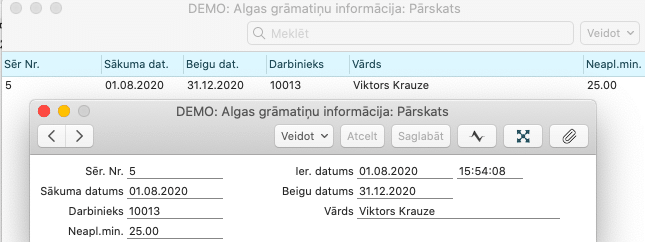
NB! Ja darbinieks ir pievienojis savu nodokļu grāmatiņu uzņēmumam, ierakstam šajā sadaļā jāparādās obligāti (neskatoties uz neapliekamā minimuma summu).
Nodokļu grupa – šī sadaļa aizpildīsies automātiski tiklīdz mēs ieliksim darbiniekam Nodokļu grupu. Šīs sadaļas aizpildīšana ir svarīga, lai sagatavotu korektu eksporta XML failu EDS sistēmai “Darba devēja ziņojums (VSAOI un IIN)”
Rīkojumi – šeit tiek saglabāti visi dokumenti (iesniegumi, rīkojumi utt.), kurus ir sagatavojis darbinieks pats (piemēram, iesniegums par atvaļinājumu) vai kuri atteicas uz viņu (piemēram, rīkojums par pieņemšanu darbā).
Dokumentu var izveidot divos veidos:
1. No darbības “Zobrata” izvēlnes funkcijas darbinieka kartītē izvēloties “Veidot rīkojumu”. Šeit ir izveidots rīkojuma piemērs par darbinieka pieņemšanu darbā. Kārtas numurs tiek piešķirts automātiski, ja ir aizpildīts iestatījums Numuru sērijas -rīkojumi Personāla modulī.
Manuāli jāaizpilda ieraksta datumu un sākuma datumu. Iekšējai kārtībai var izmantot citu rīkojuma numuru nekā ieraksta numurs. Piem. PD-2022/08
Rīkojuma tipi – kods 11, izvēlieties no piedāvātā saraksta pēc noklusējuma (iestatījumu Rīkojumu tipi atsevišķi var atrast Personāla modulī). Aizpildot šo lauku automātiski aizpildīsies lauki :
Virsraksts – Par pieņemšanu darbā
Dokumenta forma – RĪKOJUMS
Teksts – 1020, kas atbilst jau iepriekš sagatavotam Standarta tekstam Personāla moduļa iestatījumā Standarta teksti.
Nospiežot pogu “Teksts”, dokuments tiek aizpildīts. Rīkojumu var paskatīties Print preview, izdrukāt vai saglabāt dokumentos.
Ir iespēja arī iestatīt “Apstiprināšanas” funkciju dokumentam. Kad dokuments tika sagatavots, izmantojot darbības “Zobrata” izvēlnes funkciju “Pieprasīt apstiprinājumu”, var nosūtīt dokumentu atbildīgai personai apstiprināšanai. Tiklīdz dokuments tiks apstiprināts, tas tiks atzīmēts laukā “Apstiprināts”.
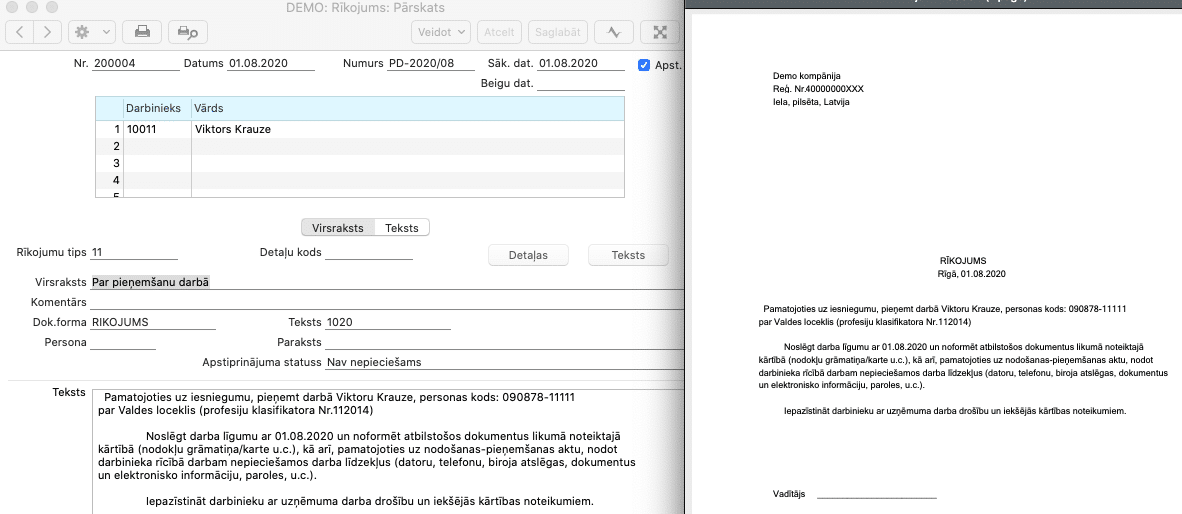
2. Izmantojot Personāls > Reģistru Rīkojumi > Veidot jaunu ierakstu – Rīkojumi.
Dokumentu arhīvs
Darbinieku kartītē ir iespējams saglabāt visus darbinieka dokumentu elektroniskas kopijas (fotogrāfiju, pases kopiju un citus). Tos var pielikt klāt kā pielikumus Arhīvā zem “Saspraudes” zīmes izvēloties “Piesaistīt failu”.
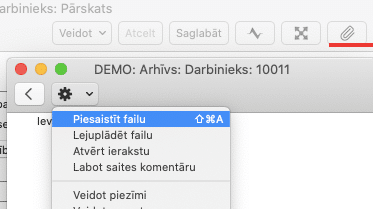
Video pamācību atradīsiet ŠEIT.